Un problema molesto: ¡las fotos en el teléfono Samsung han desaparecido de la aplicación de la galería! Muchos usuarios se quejaron de que sus fotos se perdieron después de una actualización del sistema, incluidas las fotos de vacaciones, la foto de boda de su mejor amigo y el álbum de fotos para bebés. O un día entraron en la aplicación de la galería y descubrieron que casi el 90% de las imágenes desaparecieron. Estas fotos parecían desaparecer sin razón.
Tan terrible. Pero no se preocupe, aquí le diremos cómo encontrar y recuperar fotos (JPG, PNG) desapareció de la galería en Samsung.
Este artículo sobre la recuperación de fotos se aplica a la serie Samsung Galaxy S (S21, S20, S10, etc.), Serie de notas (nota 10, nota 9, etc.) A Series, J series, Serie M, Serie Z Flip, tabletas, etc.
¿Por qué mis fotos han desaparecido de la Galería Samsung?
En realidad, el mal funcionamiento del sistema o el error humano pueden dar lugar a la pérdida de fotos. Por ejemplo:
1. La actualización del sistema operativo hará que su sistema sea inestable y causará que sus imágenes desaparezcan de la galería;
2. Demasiados videos y fotos toman su memoria del dispositivo Samsung, lo que lleva a cajas grises que se muestran en la galería;
3. Elimine accidentalmente las fotos de la aplicación de la galería, pero no las recuperas de la basura en 15 días;
4. La carpeta de imagen incluye la extensión del archivo .nomedia para que sus imágenes no se puedan escanear, y es invisible en su galería.
5. Su teléfono Samsung está dañado con el virus y todos los datos se pierden (en este caso, usar el software de recuperación de datos de Android puede ayudarlo mucho).
No importa, ya que las imágenes no desaparecen realmente de su dispositivo móvil y seguramente hay métodos para recuperar fotos perdidas en su galería del teléfono Samsung.
Pero ten en cuenta: no guarde nuevas fotos y videos en la aplicación de su galería, de lo contrario, las imágenes faltantes se sobrescribirán y, por lo tanto, las posibilidades de la recuperación de la foto son escasas. Por lo tanto, es mejor que no se use el teléfono Samsung.
Las cinco opciones para recuperar fotos desaparecidas de Samsung
Si se asegura de hacer una copia de seguridad de su teléfono inteligente Samsung periódicamente a su computadora o a la nube, puede restaurar sus imágenes perdidas de los elementos respaldados con unos pocos clics. Pero si no, otros métodos simples deberían ayudarlo a recuperar sus fotos.
Opción 1. Recuperar fotos faltantes eliminando el archivo .nomedia
Opción 2. Recuperar fotos perdidas limpiando caché en la aplicación de la galería
Opción 3. Recuperando fotos desaparecidas en Samsung a través de la basura
Opción 4. Recuperar fotos desaparecidas de la copia de seguridad
Opción 5. Recuperación de imágenes del almacenamiento interno de Samsung
Sin embargo, antes de llevarse bien con las siguientes opciones, puede probar una solución rápida: reinicie su dispositivo Samsung. Algunos usuarios informaron que usaron de esta manera y sus imágenes reaparecieron a la galería de stock aplicación Pero reiniciar el teléfono no es la solución más factible. Dicho esto, algunas personas pueden recuperar imágenes después de reiniciar el dispositivo, mientras que otras pueden fallar.
Opción 1: recuperar fotos faltantes eliminando el archivo .nomedia
Una carpeta con la extensión del archivo .nomedia significa que la carpeta se ocultará automáticamente porque el archivo .nomedia puede evitar que cualquier aplicación escanee o lea este tipo de carpeta. Si la ruta de sus imágenes o su carpeta de imagen contiene el sufijo .nomedia, no puede mirarlas en la aplicación de la galería (pero puede encontrarlas en la aplicación My Files). Aún así, hasta que elimine el archivo .nomedia o cambie el nombre de sus archivos de fotos, puede recuperar imágenes perdidas en el Samsung. Aquí está cómo.
Paso 1: Desbloquee su teléfono Samsung y abra la aplicación My Files.
Paso 2: toque el icono vertical de tres puntos, luego seleccione «Configuración».
Paso 3: En la nueva interfaz, busque «Mostrar archivos del sistema oculto». Luego active el interruptor al lado.
Paso 4: Vuelva a la interfaz principal de mis archivos haciendo clic en el icono en la esquina superior izquierda.
Paso 5: Haga clic en «Imágenes» en la sección Categorías. A partir de ahí, puede encontrar la carpeta de imagen que incluye el archivo .nomedia, y luego eliminarlo o cambiar el nombre de la carpeta.
Por fin, puede reiniciar el teléfono Samsung para ver si su foto desaparecida vuelve a la galería.
Opción 2: recuperar fotos perdidas al borrar la caché en la aplicación de la galería
A veces, tal vez por la razón de que los datos en caché demasiado grandes en la aplicación de la galería, parte de sus imágenes irremplazables de repente se han perdido o el álbum está totalmente vacío. Si la opción 1 no funciona, puede usar esta opción. Tenga en cuenta que debe borrar el caché (archivos temporales) cuando la galería no se ejecuta.
Paso 1: abra la aplicación de configuración preinstalada en su teléfono Samsung.
Paso 2: deslice hacia abajo en la pantalla hasta que vea «aplicaciones», y luego toque.
Paso 3: Encuentre «Galería» deslizando desde la parte superior de su pantalla nuevamente y seleccione la «Galería».
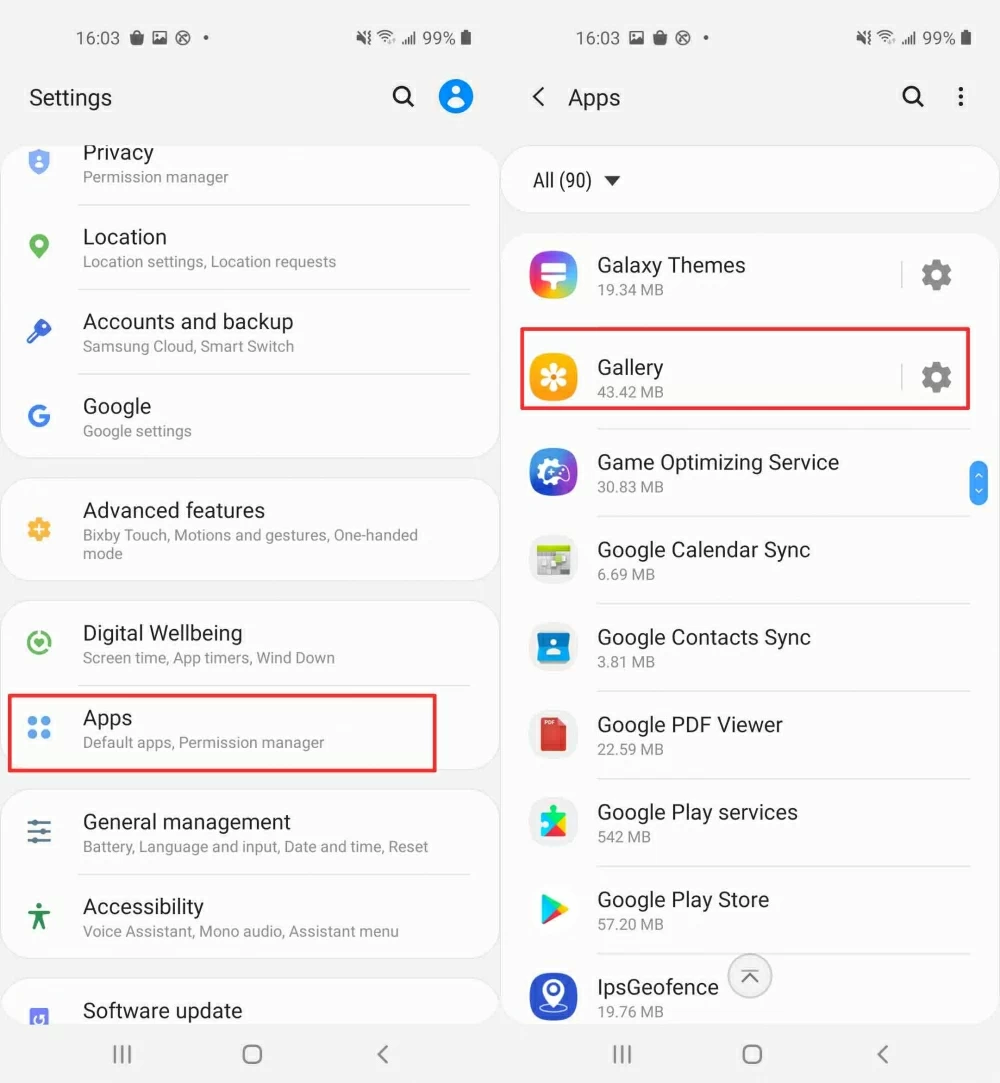
Paso 4: Después de ingresar la información de la aplicación de la galería, toque «Almacenamiento»> «Clare Cache».
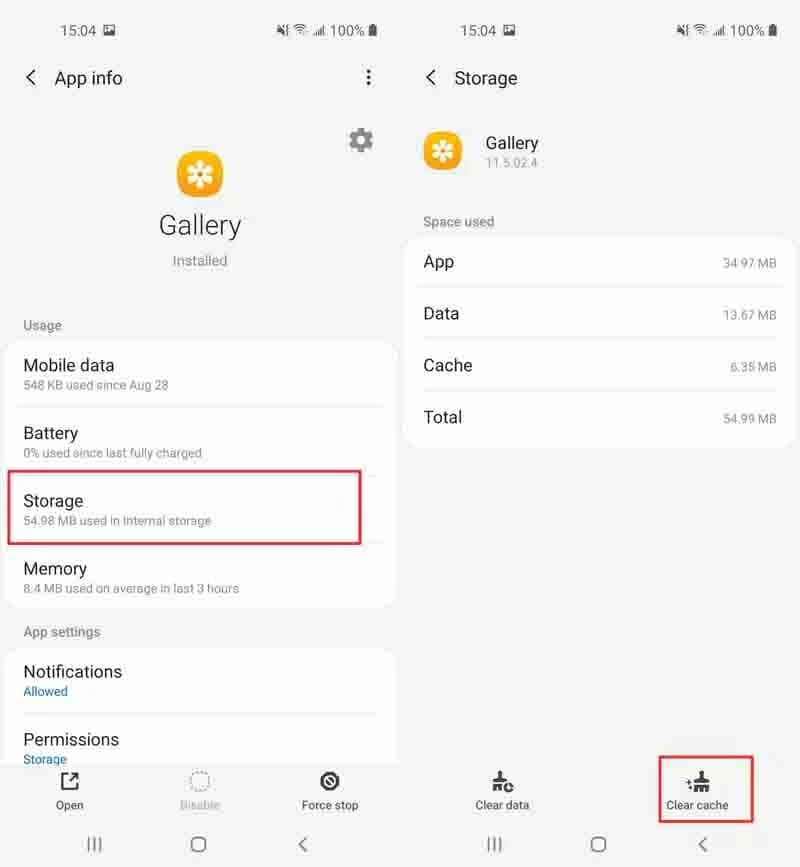
Paso 5: Reinicie su teléfono Samsung, la aplicación de lanzamiento de la galería y probablemente recupere las fotos.
Opción 3: Recuperación de fotos desaparecidas en Samsung a través de la basura
Es posible que elimine sus imágenes en mis archivos o la aplicación de la galería por error y luego sean removidos a la basura, por lo que piensa erróneamente que han desaparecido de su galería. Siempre que no sea más de 15 días, aún puede recuperar esas imágenes faltantes.
De la galería
Lo primero es lo primero, debe navegar y abrir la aplicación de la galería en su teléfono. Toque «imágenes» en la parte inferior izquierda de la pantalla. Serás recibido con las miniaturas de todas tus fotos.
Luego, toque el icono vertical de tres puntos en la esquina superior derecha de la pantalla. En una lista de opciones que se muestran, debe tocar «basura».

A continuación, en la carpeta de basura, puede hacer clic en «Editar» en el cuarto superior y marcar la casilla junto a «Seleccionar elementos» y toque «Restaurar» para recuperar sus fotos eliminadas/perdidas en el teléfono Samsung; Alternativamente, puede prescindir solo una imagen y hacer clic en «Restaurar».
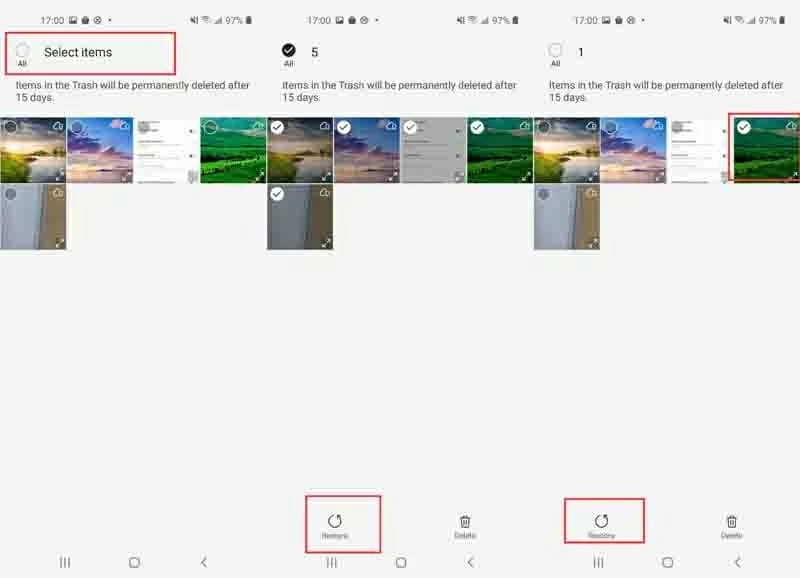
Tenga en cuenta que: ahora en los teléfonos Samsung, las imágenes o videos eliminados se moverán a la «basura», pero no en el «contenedor de reciclaje». Si sus fotos no se muestran en la galería de nuevo algún día, intente recuperarlas en la «basura».
De mis archivos
Las imágenes eliminadas de la aplicación «mis archivos» no están en su basura; si hace clic en más opciones (el icono vertical de tres puntos) y luego toca «basura» en la aplicación, encontrará que no hay nada en la carpeta de basura. Pero las fotos desaparecidas están en la aplicación de basura de la galería. Por lo tanto, si desea conocer los pasos para recuperar fotos eliminadas de mis archivos, puede volver a la parte anterior «desde la galería».
Además, debe saber que si elimina accidentalmente las imágenes en la aplicación de mis archivos, las imágenes También se eliminará de la galería. En otras palabras, la aplicación Gallery no se los mostrará.
Opción 4: recuperar fotos desaparecidas de la copia de seguridad
Si tiene la costumbre de hacer una copia de seguridad de sus fotos y otros datos importantes en su teléfono Samsung, esta opción es solo para usted. Aquí le mostraremos una guía paso a paso para recuperar imágenes de Samsung Cloud y Google Photos.
Nube Samsung
Samsung Cloud puede hacer una copia de seguridad automáticamente del teléfono y sincronizar sus datos siempre que altere el interruptor de los datos que desea sincronizar en la «Configuración de copia de seguridad de sincronización y automáticamente». Cuando se produce un problema de desaparición de la foto, puede recuperar los perdidos rápida y fácilmente, siempre que habilite la opción de sincronización de la galería. Tenga en cuenta que Samsung Cloud solo proporciona un espacio de almacenamiento básico de 5 GB.
Paso 1: desbloquee su teléfono inteligente, luego toque la aplicación Configuración.
Paso 2: deslice hacia abajo en la pantalla y haga clic en «Cuentas y copias de seguridad»> «Samsung Cloud»
Paso 3: Toque «Galería»> «Se agregó recientemente», y luego puede ver todas las imágenes sincronizadas con Samsung Cloud.
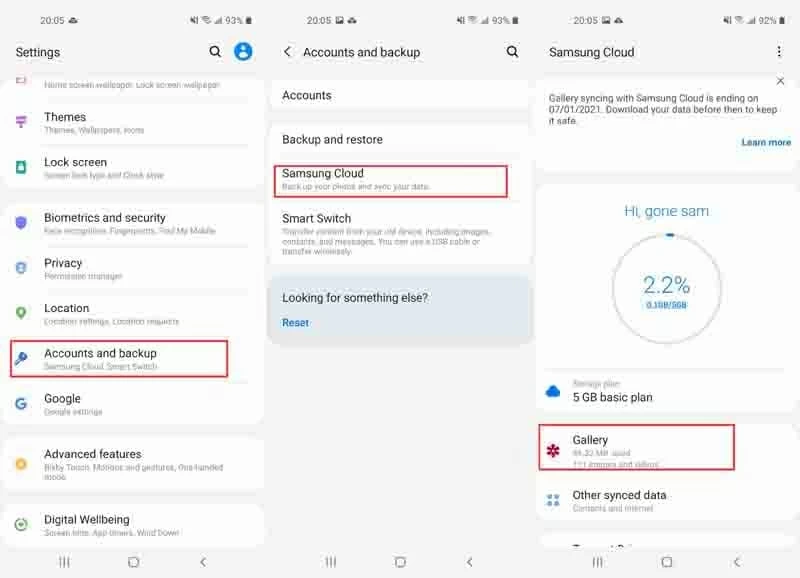
Paso 4: en la parte superior derecha de esta pantalla, haga clic en más opción> Descargar. Puede habilitar «Seleccionar elementos y tocar» Descargar «, o seleccionar fotos específicas que desee restaurar y hacer clic en» Descargar «.
Recommended Read: 6 Tácticas para Recuperar Fotografías Borradas Permanentemente de la Galería en Android

Y la versión web de Samsung Cloud también se puede usar para restaurar las imágenes faltantes, simplemente inicie sesión en su cuenta de Samsung, haga clic en Galería y marque la casilla junto a la imagen que desea restaurar.
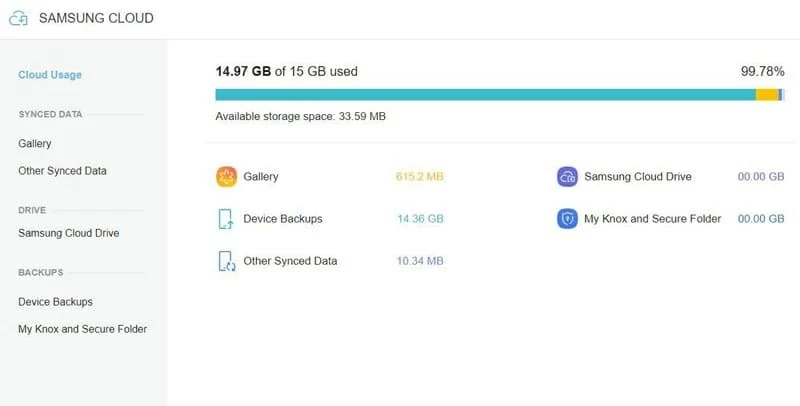
Google Photos
Además de usar Samsung Cloud, algunas personas pueden utilizar la aplicación no Samsung como Google Photos para crear una copia de seguridad del teléfono completo. Google Photos es una aplicación Smart Cloud Backup que está bien integrada con los dispositivos Android Samsung. También hace un trabajo de oleaje al organizar sus álbumes de imágenes para que pueda encontrarlos fácilmente. Pero regrese al grano, le permite descargar las imágenes de respaldo cuando lo necesite.
Se recomienda recuperar fotos con la versión web de Google Photos, ya que le otorga descargar varias fotos a la vez.
Paso 1: abra la versión web de la aplicación Google Photos e inicie sesión en su cuenta de Google.
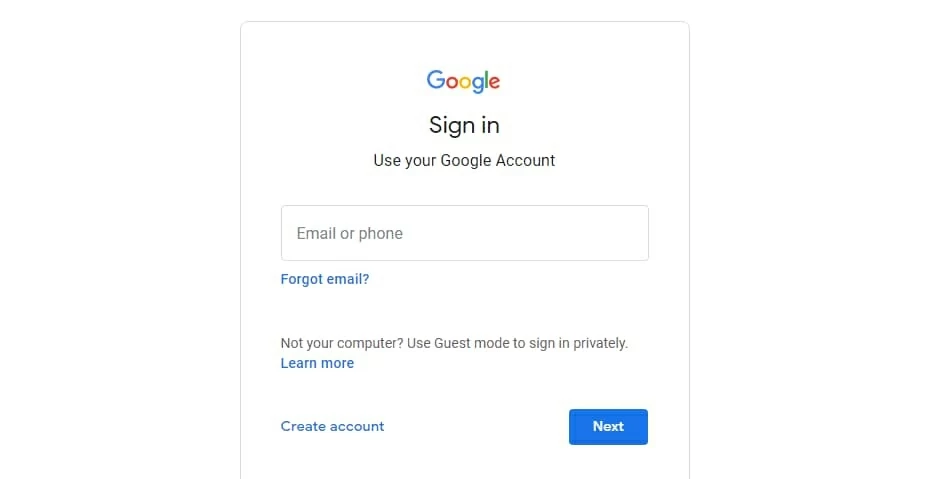
Paso 2: asegúrese de haber seleccionado la opción «Fotos» a la izquierda de la pantalla.
Paso 3: Habilite la marca de verificación en la esquina superior izquierda de la imagen que desea recuperar.
Paso 4: haga clic en el icono vertical de tres puntos en la parte superior derecha de la pantalla, luego presione «Descargar»
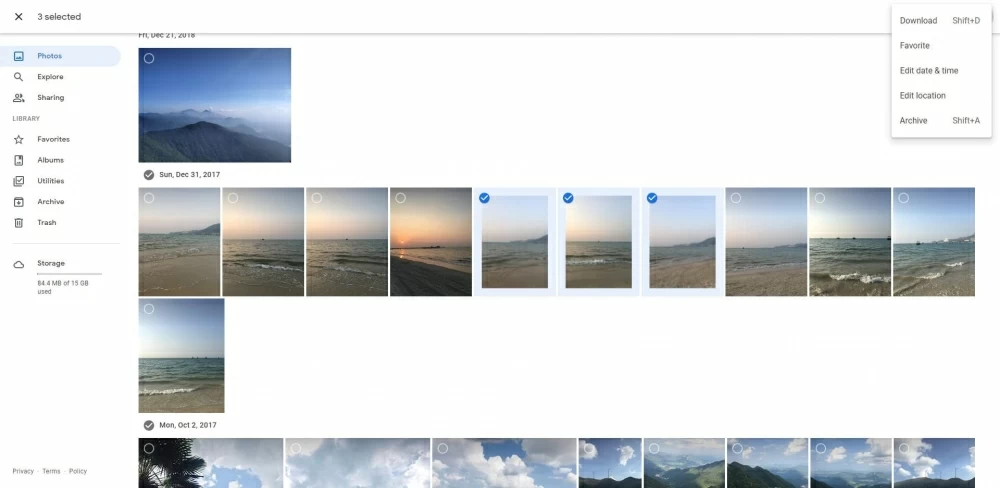
¿También tienes fotos sincronizadas para Google Drive, OneDrive, Dropbox o algunas otras soluciones de almacenamiento en la nube? ¡Genial! Puede abrir el servicio en la nube instalado en su dispositivo Samsung y descargar el Imagen que has perdido en la galería.
Opción 5: Recuperación de imágenes del almacenamiento interno de Samsung
Si todos los medios anteriores no son efectivos, su próximo paso es tratar de recuperar sus fotos desaparecidas de Samsung con una aplicación de recuperación de terceros: la recuperación de datos de Android.
Es una pieza de software de recuperación sólida de roca con una serie de características potentes y opciones personalizadas, que es compatible con muchos dispositivos de Android, como Huawei, HTC, LG y Samsung. Con esta herramienta, puede recuperar fácilmente las fotos, mensajes, música, mensajes y otros datos almacenados en el almacenamiento interno del dispositivo sin copias de seguridad. Se le permite escanear profundamente su teléfono y, por lo tanto, escanear más datos perdidos. Además, puede elegir selectivamente cualquier imagen o archivo de datos para restaurar.
Pasos para recuperar sus fotos faltantes en los teléfonos Samsung
Paso 1: Iniciar aplicación de recuperación de datos de Android
En primer lugar, haga clic en el enlace de descarga e instale el software con el asistente de configuración. Aproximadamente 1 minuto, encontrará que la recuperación de datos de Android está en su escritorio.
Luego, conecte su teléfono Samsung con la computadora con un cable USB compatible y inicie la aplicación. Puede ver una interfaz muy fácil de usar. En esta ventana, debe hacer clic Recuperación de datos de Android pestaña.

Paso 2: Permitir la depuración USB en su dispositivo Samsung
Después de presionar «Android Data Recovery», vería una ventana emergente que le indica que permita la depuración USB. Entonces, recuerde permitir la depuración USB en su teléfono.
Nota: Si la ventana «Permitir la depuración USB» no aparece automáticamente en su teléfono inteligente, puede volver a conectar su dispositivo o ir a configurar la aplicación, deslizar hacia abajo para tocar «Opciones de desarrollador», desmarque «Depuración USB» y la última verificación «USB Depurging».
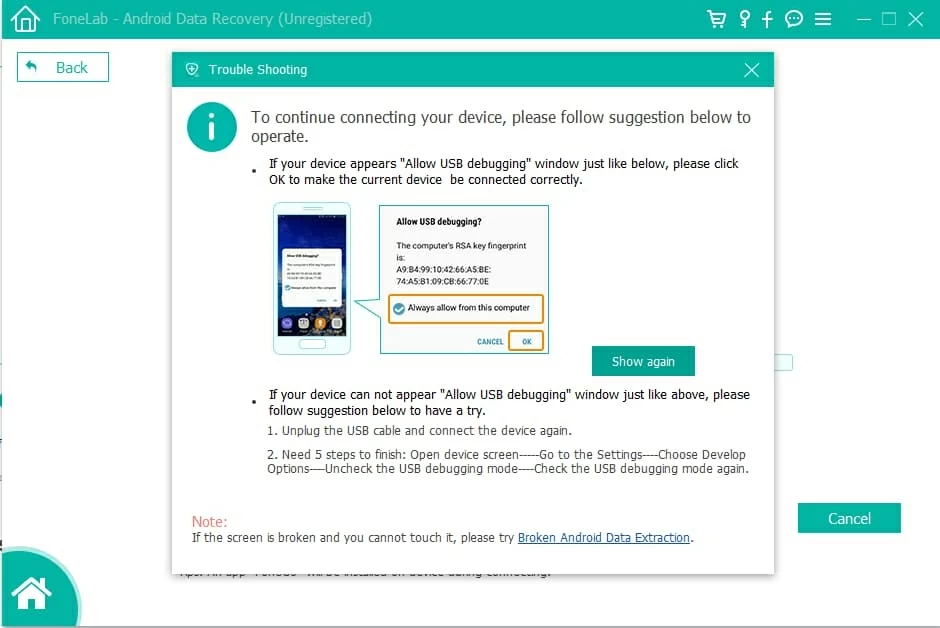
Paso 3: elija archivos de datos para recuperarse
Ahora, debe marcar la casilla de verificación de «Galería» y «Biblioteca de imágenes» de las opciones dadas y hacer clic Próximo botón. Después de eso, la herramienta comenzará a escanear todas las fotos en su Samsung.
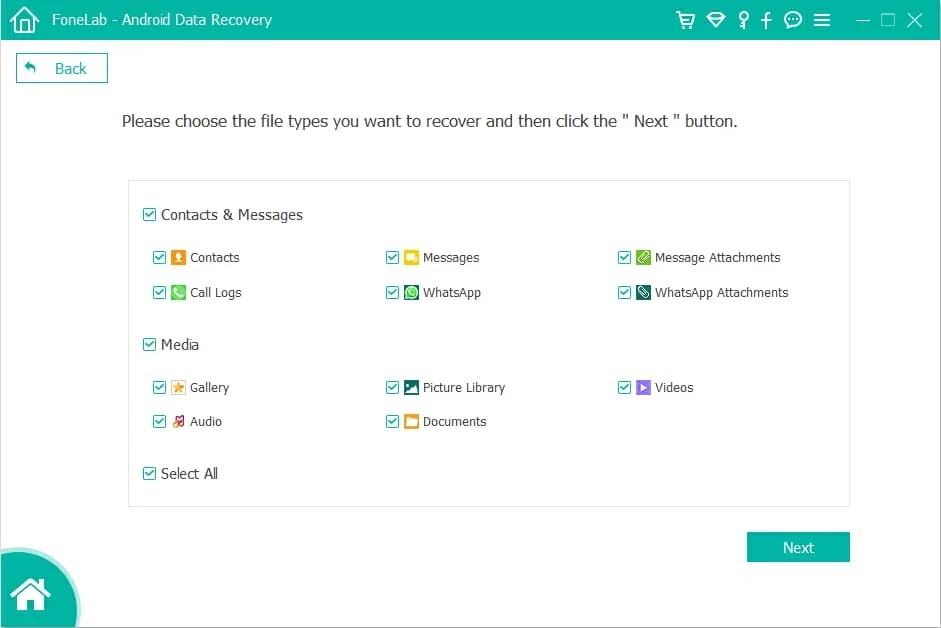
Paso 4: seleccione la imagen para recuperarse
A partir de aquí, puede obtener una vista previa de todas las imágenes, incluidos elementos eliminados y los que no sean. Pero si aún no puede encontrar fotos desaparecidas, puede hacer clic Escaneo buscarlos. Tenga en cuenta que debe rootear su dispositivo Samsung antes de decidir escanearlo profundamente.
Más: Cómo rootear y desarraigar un dispositivo Android.
Una vez hecho esto, puedes elegir todas las imágenes para restaurar. Además, puede seleccionar una parte de la imagen que desea recuperar.
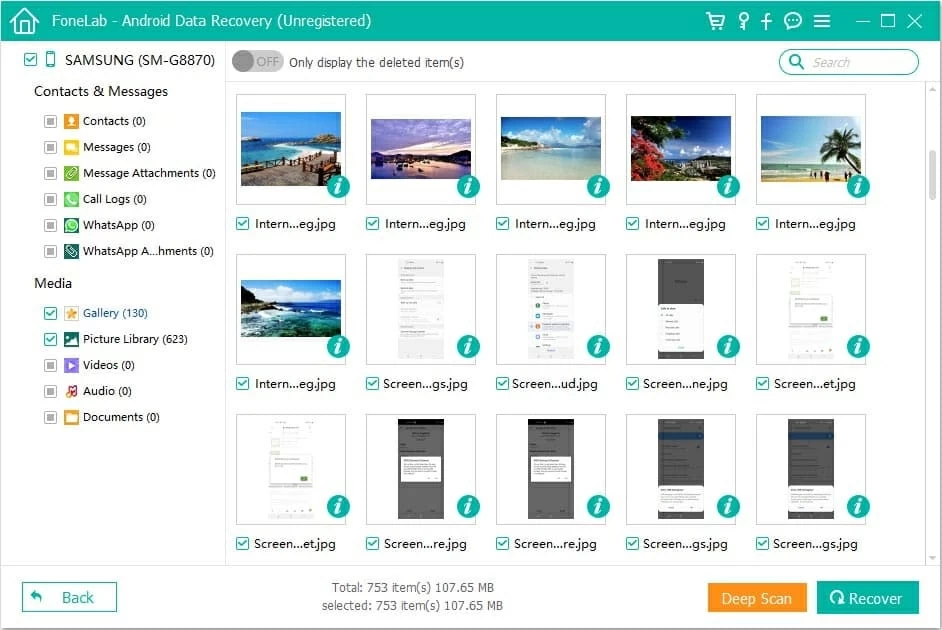
Paso 5: recuperar imágenes perdidas
En el paso final, haga clic en el Recuperar Botón para recuperar sus fotos importantes. Durante el proceso de recuperación de fotos, no desconecte su teléfono ni use el teléfono, de lo contrario, la recuperación fallaría.
Conclusión
Entonces, ¿son sus fotos invisibles en la galería de su Samsung? Ahora sabe cómo recuperar fotos desaparecidas de los dispositivos Samsung. Puede probar las cinco opciones que hemos mencionado una por una, o puede probar inmediatamente la recuperación de datos de Android para recuperar sus imágenes.
Importante: Para evitar la misma desgracia: la pérdida de fotos ocurre nuevamente, debe hacer una copia de seguridad de su Samsung de forma regular utilizando las soluciones de respaldo confiables.
Eso es todo.
Artículos relacionados
Recuperar mensajes de texto eliminados en el teléfono Android
Las fotos desaparecieron de Samsung después de la actualización de Android
Cómo recuperar archivos eliminados hace mucho tiempo en Android
Restaurar datos del teléfono Samsung Galaxy S20
